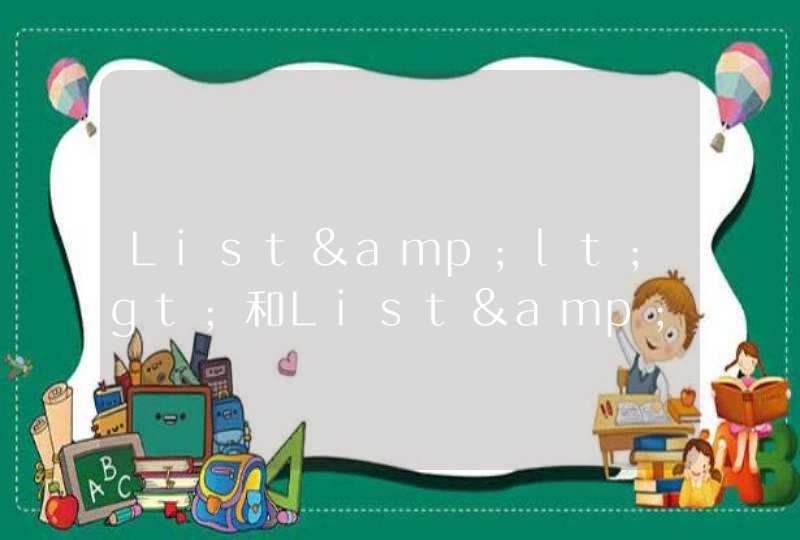电脑对于每个人来说都是家庭中至关重要的家电。因为使用电脑可以让我们的业余生活多姿多彩。随着互联网的普及,越来越多用户都在开始学习使用电脑了。但是在操作上依然存在很多问题,而只要大家学会远程操控就能够很好的处理这个问题。那么 怎么远程控制电脑 呢?下面我们一起来了解远程控制电脑的方法以及作用吧!
一、怎么远程控制电脑?
1、首先,我们要右键单击电脑选项,选择实行,在弹出的界面中会有一个高级系统设置功能。此时我们要进入系统属性的对话框中。并且我们也能够看到在这个选项的上面中的最后一个就是远程按钮,你只需点击,再勾选同意远程协助连接这台计算机的界面就可以了。
2、然后,我们重新回到高级选项这个界面,在打开之后,同样勾选计算机被远程控制的界面,单击确定。下一步我们就要打开开始菜单,选择附件选项,接下来会弹出很多选项,你只要点击远程桌面链接的选项,在弹出的界面中输入要链接的IP地址和用户名。
3、最后,上面的程序都完成之后,你只需点击链接按钮就可以完成远程控制电脑的功能了。此外,现在使用一些软件也能够完成远程控制电脑的功能,但是这种方法控制得并不稳定,所以建议大家最好不要使用。
二、电脑远程控制有什么用?
怎么远程控制电脑 ?相信大家阅读了上面的基本步骤之后,都心中有数了吧!不过,很多人都不知道电脑远程控制有什么用?大家请看下面的解析:
1、 其实,远程控制电脑的最大作用就是能够完成办公远程,同时提高大家的工作效率。并且它也能够为用户准备远程的功能支持,使大家能够轻松的解决在电脑使用过程中会出现的种种问题。所以它对技术交流起着不可取代的作用。
2、对于管理人员和维护人员而言,远程控制电脑的作用就是:能够更加轻松的维护网络系统,在此同时,也能够让使用者得到更优质的服务质量。由此可见,远程操控电脑的作用还是很大的。
文章结语:关于 怎么远程控制电脑 ,以及电脑远程控制有什么用的相关知识就介绍到这里了,希望能够帮助到各位朋友。其实,电脑的功能是无限的,所以大家要善于学习,争取做一个电脑高手哦!
远程控制软件AnyDesk可以文件传输、线上会议、打印等
AnyDesk(Win系统)作为一款功能强大且小巧实用的远程协作软件,能够很大程度上帮助人们实现远程的两机协作,并且连接稳定,功能全面,绝对是一款优质的远程协作软件。但是小编的使用过程中,发现软件中的一些必要的设置能够更全面的发挥它的功能。接下来就让小编向大家分享AnyDesk中的一些常用设置。
一、自主访问设置密码
有很多人会忽视这个功能的强大,但是在许多时候他是能为使用者带来极大的便捷的.。大家都知道,AnyDesk是一款远程协作软件,同样,它也能用于远程办公。当我们不得不在家使用办公室的电脑时这个功能就会发挥巨大的作用。只需在两台电脑上都下载AnyDesk,然后再自己的ID下方点击为自主访问设置密码就可以在必要时自己连接两台电脑。
图 1:为自主访问设置密码
二、调整语言和界面
用户界面是一款软件首先让人接受到的地方,也是最常看到的地方。有些朋友习惯英文界面,或者对软件界面有些不一样的要求,它大多都能实现。只需要点开右侧设置栏中的用户界面一栏,就可以对界面设置进行更改,如果是想要更改语言的话,选择语言后重启软件即可。
图 2:用户界面设置
三、打印设置
大家在使用AnyDesk可能会遇到这样的情况,远程打印文件老是失败。可能的原因是大家在使用软件打印文件之前未选择合适的打印机。这种情况就需要大家选择合适的打印机来打印文件。同样是点开设置栏中的打印机一项,在传入的打印任务中选择打印机即可。
图 3:打印设置
四、设置连接白名单
AnyDesk的使用者还是挺多的,有时大家可能会收到别人由于输错ID而发来的连接邀请,会造成一定的困扰。并且AnyDesk的使用范围还是比较小的,大家可以通过设置连接白名单来避免这一困扰,只需要将自己经常连接的ID设为白名单即可。点开设置中的安全一栏中的连接白名单,然后输入相应的ID。
图 4:设置连接白名单